在日常使用笔记本电脑时,遇到无法搜索到WiFi信号的情况是很常见的,这种问题可能由于多种原因引起,例如WiFi开关未打开、无线网卡驱动问题、路由器故障等。面对这种情况,我们可以尝试重新启动笔记本、检查WiFi开关、更新无线网卡驱动或者重启路由器等方法来解决问题。如果以上方法无效,还可以尝试联系网络服务商或者专业技术人员进行进一步排查和处理。希望以上方法能帮助您解决笔记本电脑无法搜索WiFi信号的问题。
笔记本电脑wifi信号搜索不到怎么办
具体步骤:
1.
无线网络连接成功重启后,可打开网络连接尝试重新查看是否能搜索到WiFi信号。
方法一、通过FN+F2/F12组合键来重启无线功能。
目前主流的笔记本的键盘上都有打开或关闭无线功能的快捷键,一般是FN+F2。或者FN+F12,不同厂家生产的笔记本会有所区别,只要找到带有WIFI标识的按键,然后按FN+有WIFI标识的按键就可以重启无线网络功能。


2.方法二、通过无线管理重启无线网络
A、桌面右键单击右下角无线连接标识,选择打开“网络和Internet设置”。
B、左边找到“WLAN”选项,点击后在右边选项框找到“更改适配器选项”,C、单击进入适配器选项界面。
D、在打开的网络管理界面中,找到无线网络连接,右键单击,选择禁用。
E、当无线网络连接变成灰色后,再右键单击,选择启用。
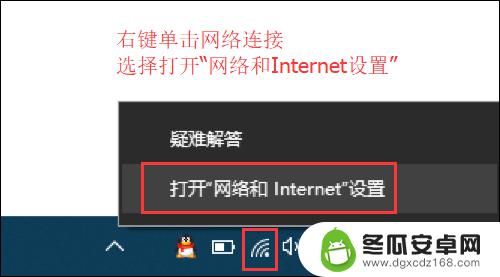
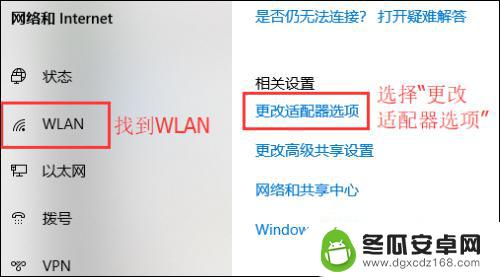
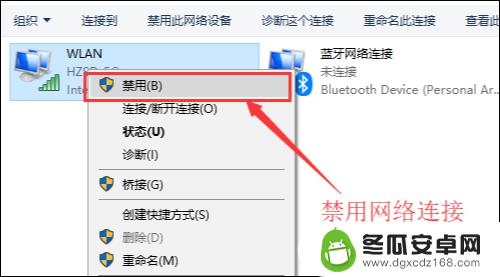
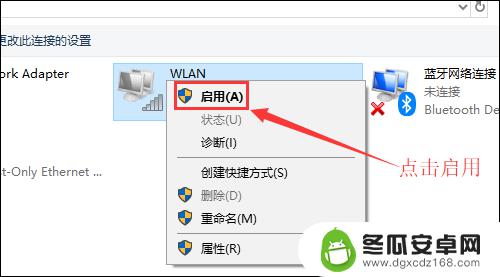
3.方法三、通过批处理命令来重启无线网络
首先新建两个记事本,一个重命名为:关闭无线,另一个为:开启无线。将netsh interface set interface name="WLAN" admin=disable 命令复制到关闭无线的记事本中,然后将netsh interface set interface name="WLAN" admin=enable复制到开启无线的记事本中,然后将两个记事本的后缀名改为.bat的批处理文件,最后右键单击关闭无线.bat文件,选择以管理员身份运行,过一分钟后,重新右键单击开启无线.bat文件来开启无线网络连接。


以上是笔记本无法连接wifi网络的解决方法,如果你遇到了同样的问题,可以参考本文中提到的步骤进行修复,希望对大家有所帮助。










